Wie kann man einen transparenten Bereich vergrößern in Photoshop?
Ich möchte gerne den transparenten Bereich eines Bildes in Photoshop vergößern.
Das kann man sich wie eine Outline vorstellen, nur das sich diese Innen befindet und transparent ist, siehe Beispielbild. Wie kann ich das machen und brauche ich dafür ein Add-On? Danke im Voraus :)
P.S. das hier ist nur ein Beispielbild! Es soll bei einem komplexeren Bild funktionieren
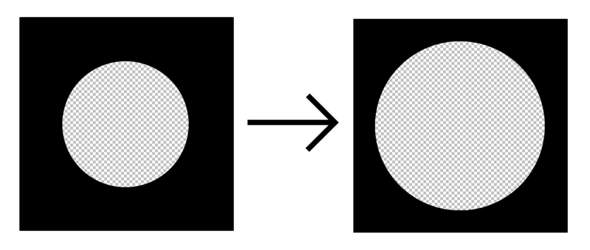
3 Antworten
Einfach einen grösseren Kreis ziehen und den Inhalt löschen.
Eine einfarbige Ebene unter die Ebene mit der Transparenz legen. Beide Ebenen zusammenfügen und den Farbbereich der einfarbigen Ebene auswählen. Auswahl vergrößern. Pixel innerhalb der Auswahl löschen.
Fält mir jetzt so ein, ohne Photoshop zu öffnen.
Hi - das ist relativ einfach.
Erstelle eine passende Auswahl. Gehe dann auf [Auswahl] -> [Auswahl verändern] -> [Auswahl erweitern].
Jetzt einfach mit ENTF löschen und und fertig die der größere transparente Bereich
Ob rund oder nicht ist doch egal. Die Auswahl musst Du so erstellen, dass sie so passt, wie sie aussehen soll. Und dann entsprechend erweitern. Nimm von mir aus das Zauberstabwerkzeug um die Auswahl zu erstellen. Das sollte bei 100% Transparenz einfach gehen.
So einfach ist es leider nicht. Mein Bild ist komplexer und nicht perfekt rund. Das gezeige Bild ist nur ein Beispiel, welches ich schnell erstellt habe. Sonst hätte ich meine Frage ja schon selbst beantwortet